DNS server là máy chủ chứa cơ sở dữ liệu về địa chỉ IP. Trong hầu hết các trường hợp, DNS server sẽ phân giải hoặc dịch các tên miền thành địa chỉ IP theo yêu cầu. Các DNS server chạy phần mềm đặc biệt và giao tiếp với nhau bằng các giao thức đặc biệt. Nói một cách dễ hiểu hơn: DNS server trên Internet là thiết bị dịch URL.
Theo mặc định Windows sẽ tự động chọn địa chỉ DNS server. Tuy nhiên bạn có thể chỉ định DNS server cụ thể để tăng tốc kết nối Internet. Hiện nay, DNS Google được nhiều người sử dụng vì sự ổn định và bảo mật cao.

Sau đây, bài viết sẽ hướng dẫn các bạn kết nối với DNS Google để tối ưu hóa quá trình trải nghiệm Internet.
Bước 1: Mở cửa sổ "Network and Sharing Center" bằng cách kích chuột phải vào biểu tượng mạng trên khay hệ thống, sau đó chọn "Open Network and Sharing Center".
Trên cửa sổ Network and Sharing Center, click chọn "Change adapter settings".
Bước 2: Chọn mạng mà bạn đang kết nối, sau đó mở cửa sổ "Properties".
Bước 3: Chọn TCP/IPv4 rồi click chọn Properties.
Bước 4: Chọn Use the following DNS server addresses, sau đó nhập các giá trị dưới đây:
8.8.8.8 (Preferred)
8.8.4.4 (Alternate)
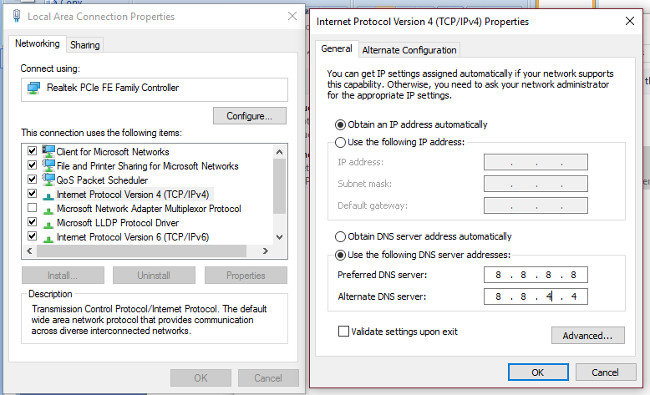
Về cơ bản, Windows 11 chỉ thay đổi về giao diện so với Windows 10. Chính vì thế, các tính năng, cài đặt của Windows 10 vẫn có thể được áp dụng lên Windows 11. Do đó, nếu cần tăng tốc máy tính Windows 11, bạn chỉ cần áp dụng các phương pháp dành cho Windows 10 ở phía trên.










